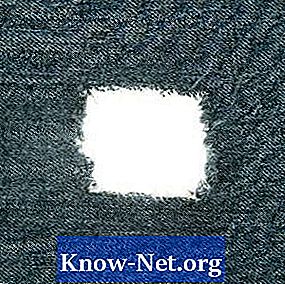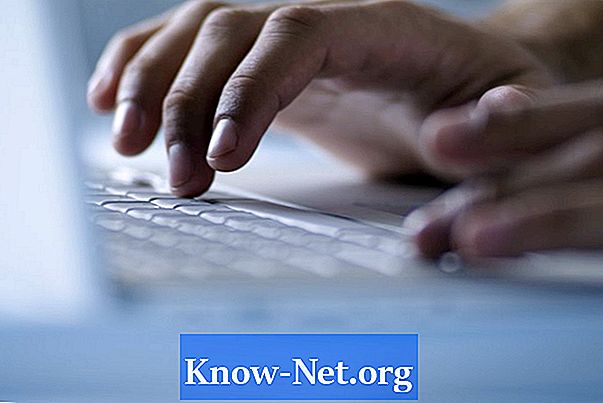Innhold

Skype tilbyr fire forskjellige farger for statusen din - gul, rød, grønn og hvit med en grønn disposisjon - som du kan endre når du vil. Hver farge har en spesifikk betydning, og den hvite statusen med grønt omriss på ikonet kan ha to forskjellige betydninger. Ved å sette statusen din i fargen du ønsker, kan du fortelle kontaktene dine om den er tilgjengelig og om du vil chatte.
Gul
Det gule eller oransje ikonet på Skype, som ser ut til å ha to hender på en klokke, betyr at brukeren er fraværende. Han kan endre denne fargen på to forskjellige måter. Det ene er å endre statusen din manuelt for å få det til å se ut som om du er fraværende. Ellers kan du også konfigurere Skype for å endre statusen til "Bort" (og ikonet for denne fargen) etter en viss tid.
Grønn
Standardstatusen på Skype er grønn med et lite kryss. Når fargen på statussymbolet ditt er grønt, betyr det at du er på Skype tilgjengelig for å chatte eller svare på samtaler. Ikke forveksle dette symbolet som har det lille visumet med det som har bildet av en hvit telefon og som kan vises ved siden av noen kontakter. Symbolet med telefonen betyr at denne personen er en telefonkontakt og ikke en Skype-kontakt. Dette symbolet har ingenting å gjøre med Skype-brukerens status.
rød
Det røde statussymbolet betyr at personen for øyeblikket er koblet til Skype, men ikke ønsker å bli forstyrret. Du kan fortsatt sende meldinger til den kontakten. Uansett, ikke forvent et raskt svar, da han ikke vil motta varsler om meldingene dine før han endrer status. Denne kontakten blir heller ikke varslet hvis du prøver å ringe dem via Skype.
Hvit med grønt omriss
Et hvitt symbol med en grønn kant kan ha to betydninger. Det betyr vanligvis at kontakten ikke er online og ikke kan motta anrop eller meldinger. Når du prøver å sende en melding, vil du se en svart linje rotere i sirkler på slutten av teksten. Dette betyr at Skype ikke kan levere meldingen din. Det samme kan skje når kontakten din velger å være online, bare usynlig. Hvis du sender en melding til en kontakt med denne statusen og den roterende svarte linjen ikke vises, betyr det at han valgte å vises offline selv om han startet økten.
Endrer status
Du kan endre status når du vil. Før du skriver inn navnet ditt, klikker du på statussymbolet øverst til venstre. Med mindre du tidligere har endret deg, bør dette være det grønne symbolet med et lite hake over. Dette åpner en liste over statusalternativene dine. Klikk på den du velger.